Microsoft Teams と Microsoft 365 の統合について調べる
Microsoft 365 は、クラス最高の Office アプリ、インテリジェントなクラウドサービス、高度なセキュリティにより、私たち一人一人が仕事や生活の中で重要なことを達成できるように設計された生産性クラウドです。 Microsoft Teamsは Microsoft 365 の一部であり、Teams でのコラボレーション エクスペリエンスは、チームが完了するために必要なファイル、情報、およびサービスと統合されます。
Microsoft Teams で Microsoft 365 アプリとサービスを適用する方法は複数あります。 最も一般的なシナリオは、チーム チャネルに新しいタブを追加することです。 ユーザーは、Microsoft 365 サービスからチャットにコンテンツを追加することもできます。 Microsoft 365 を Microsoft Teams に統合する例を次に示します。
Microsoft Viva
Microsoft Viva は、ハイブリッド勤務時代の統合された従業員エクスペリエンス プラットフォームです。 Viva は、従業員が必要とするツールとアプリケーションを、接続、分析情報、目的、成長という 4 つの主要なエクスペリエンス領域に合わせた 1 つの統合ソリューションにまとめます。
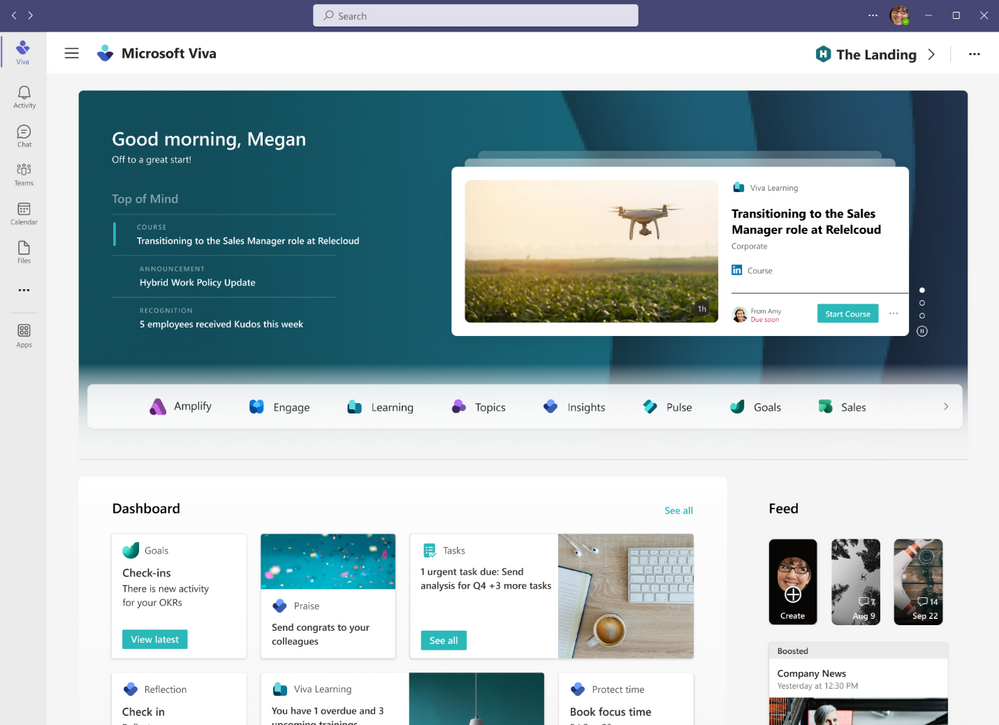
たとえば、 Viva ゴール は、組織が日常的な作業をビジネス成果に合わせるのに役立つ目標設定と目標と主要な結果 (OKR) 管理ソリューションです。 Viva ゴールと Teams の統合により、目標が仕事の流れに取り込まれます。 これには、Teams アクティビティ フィード内の OKR をチェックインして共同作業するための強化された Microsoft Teams アプリ、作業項目を完了するための Azure DevOps の拡張機能、主要業績評価指標 (KPI) と主要な結果を追跡するための Power BI データセットへの接続、自動プロジェクト管理更新のための Microsoft Planner と Microsoft Project との統合が含まれます。
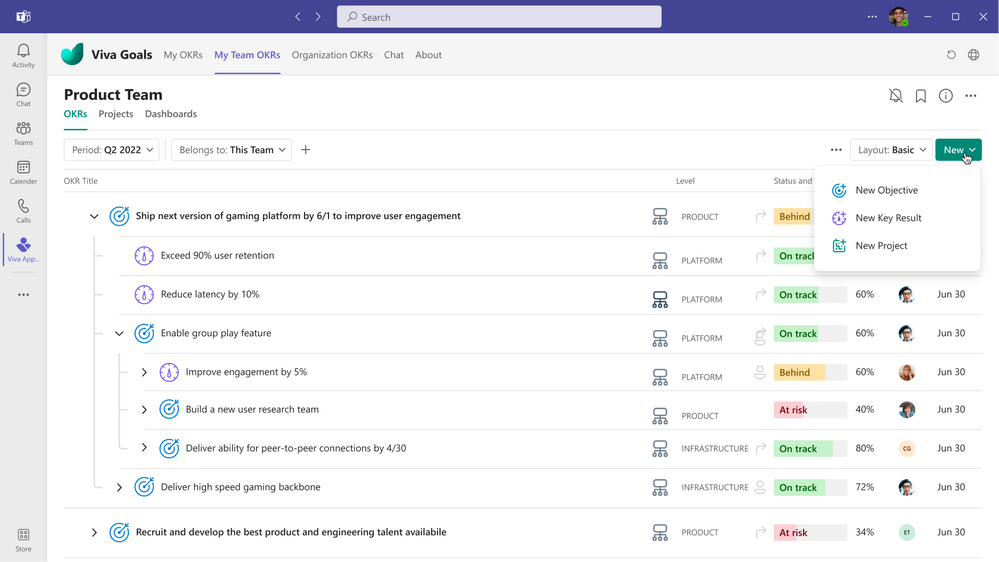
Viva コネクションは、組織の内部リソースを Microsoft Teams に取り込み、共有、共同作業、チャットを 1 か所で簡単に行うことができます。
F ライセンスを持つユーザーには、デスクトップエクスペリエンスとモバイル エクスペリエンスの両方で、Teams アプリ バーの最初の位置に Viva コネクションがピン留めされます。
現場固定アプリ エクスペリエンスに登録されているユーザーに対して、Viva コネクション アプリが自動的に表示されます。
F ライセンスを持つユーザーには、デスクトップエクスペリエンスとモバイル エクスペリエンスの両方で、Teams アプリ バーの最初の位置に Viva コネクションがピン留めされます。 現場固定アプリ エクスペリエンスに登録されているユーザーに対して、Viva コネクション アプリが自動的に表示されます。
- 組織がまだ Viva コネクションを設定しておらず、F SKU ユーザーにカスタム アプリ ポリシーが割り当てられていない場合、これらのユーザーは新しいエクスペリエンスにアクセスでき、Teams アプリ バーの最上位からアクセスできるようになります。
- 組織が既に Viva コネクションを使用していて、ホーム サイトが設定されている場合、現場担当者には既定の Viva コネクション エクスペリエンスは表示されません。 代わりに、テナントに既に設定されている SharePoint ホーム サイトが表示されます。
- F ライセンスを持つユーザーにカスタム アプリ セットアップ ポリシーがある場合、またはテナントの現場固定アプリ エクスペリエンスがオフになっている場合、フロントライン ユーザーには、Teams アプリ バーの上部の位置にピン留めされた既定の Viva コネクション アプリが表示されません。
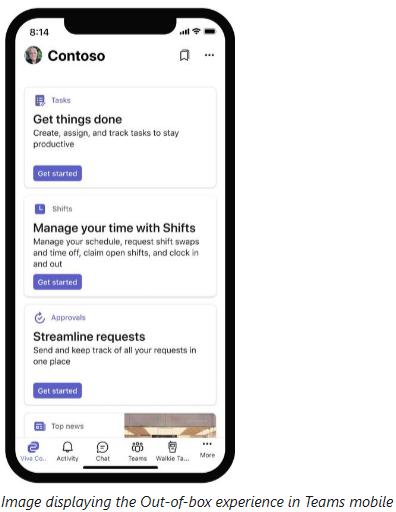
Outlook
Outlook と Teams の統合により、会話がどこで行われているかに関係なく、共同作業が容易になります。
Outlook に共有: ユーザーは、会話のその他のオプション ("...") アイコンの [Outlook に共有] を選択することで、Teams を離れることなくチャットまたはチャネルの会話を Outlook に共有できます。
Teams に共有: ユーザーは、Outlook の [チームに共有] を選択して、添付ファイルを含む電子メールの会話を Outlook から Teams のチャットまたはチャネルの会話に移動できます。
操作可能な未処理のアクティビティの電子メール:ユーザーは、Teamsで未処理の会話の上部に表示されるように、未処理のアクティビティの電子メールの通知を設定できます。 未処理アクティビティの電子メールには、会話からの最新の返信が表示され、ユーザーは Outlook 内から直接返信できます。
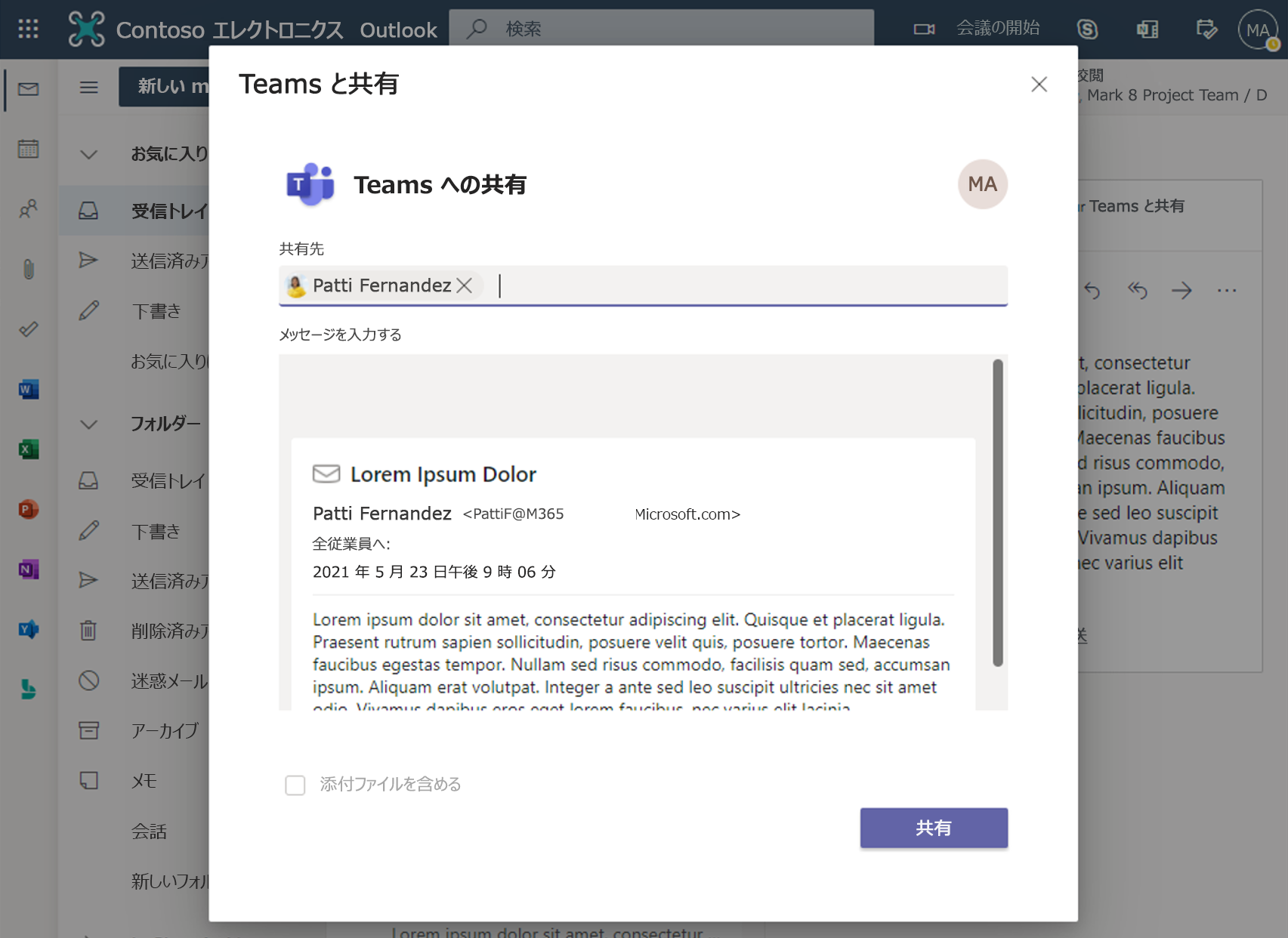
SharePoint
Microsoft Teamsでは、ユーザーは公開された SharePoint ページまたはリストを Teams チャネルのタブとして追加できます。 SharePoint ページでは、ユーザーは画像、ビデオ、リンク、およびドキュメントを使用してアイデアを共有できます。 SharePoint リストは、コンテンツとデータで共同作業を行うのに最適な方法です。 チーム メンバーは、[チーム] タブでページの表示、リストの編集、コメントの追加を行うことができます。 Teams に [SharePoint ] タブを追加して、発行済みの SharePoint サイトから任意のページ、ニュース投稿、またはリストをすばやく貼り付けます。
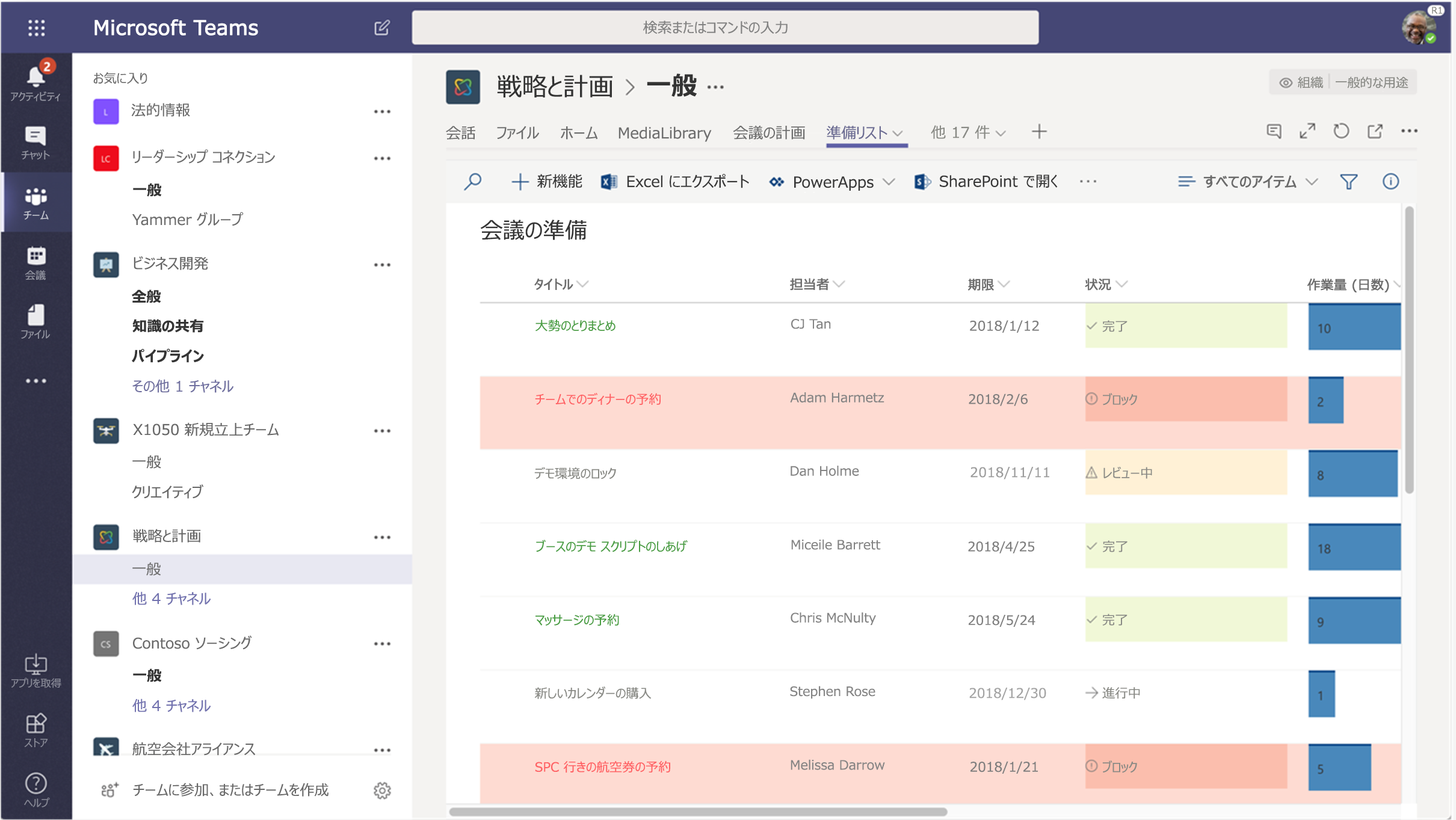
Microsoft リスト
Microsoft Lists は、ユーザーが情報を追跡し、作業を整理するのに役立つ Microsoft 365 アプリです。 既製のテンプレートを使用すると、Teams 内から直接リストをすばやく作成し、チャネルとして追加した [リスト] タブにアクセスすることで、Teams モバイル アプリでリストにアクセスできます。
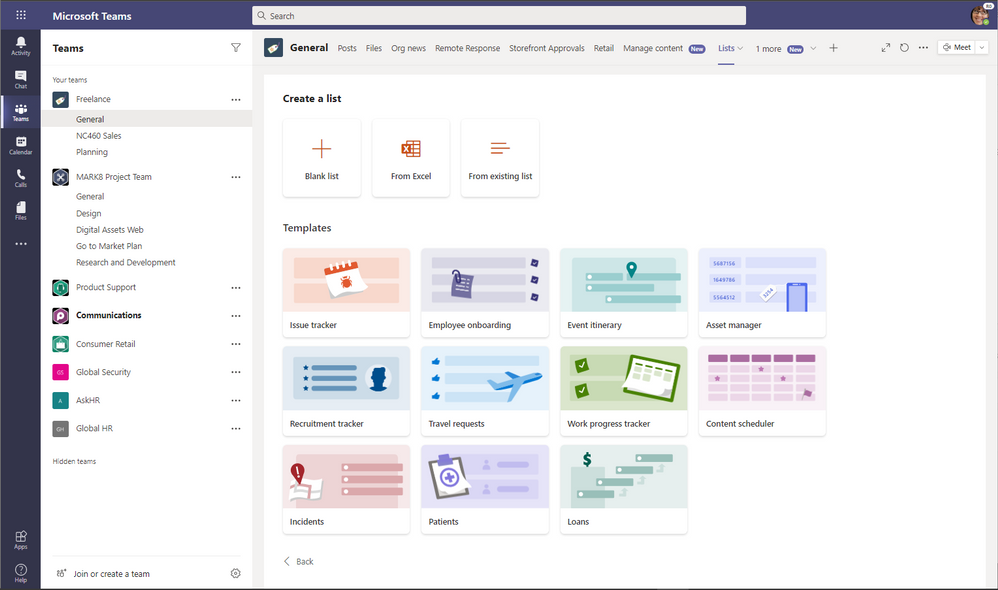
Planner と Tasks
Microsoft Planner は、個人の小規模なチームが自分の作業および関連するタスクをチームの他のメンバーと視覚的かつオープンに管理するために使用できるタスク管理ツールです。 Planner を Microsoft Teams のタブとして持つことで、チームは追加の労力をかけずに、より共同作業と緊密な作業を行うことができます。
Teams のタスク では、Planner と To Do によって強化された、個人タスクとチームタスクの新しい統一されたビューが提供されます。 Microsoft To Do、Planner、Outlook のタスクを統合します。
Teams には、左側のアプリ メニューの アプリと、個々のチーム内の タブ の 2 つの場所があります。
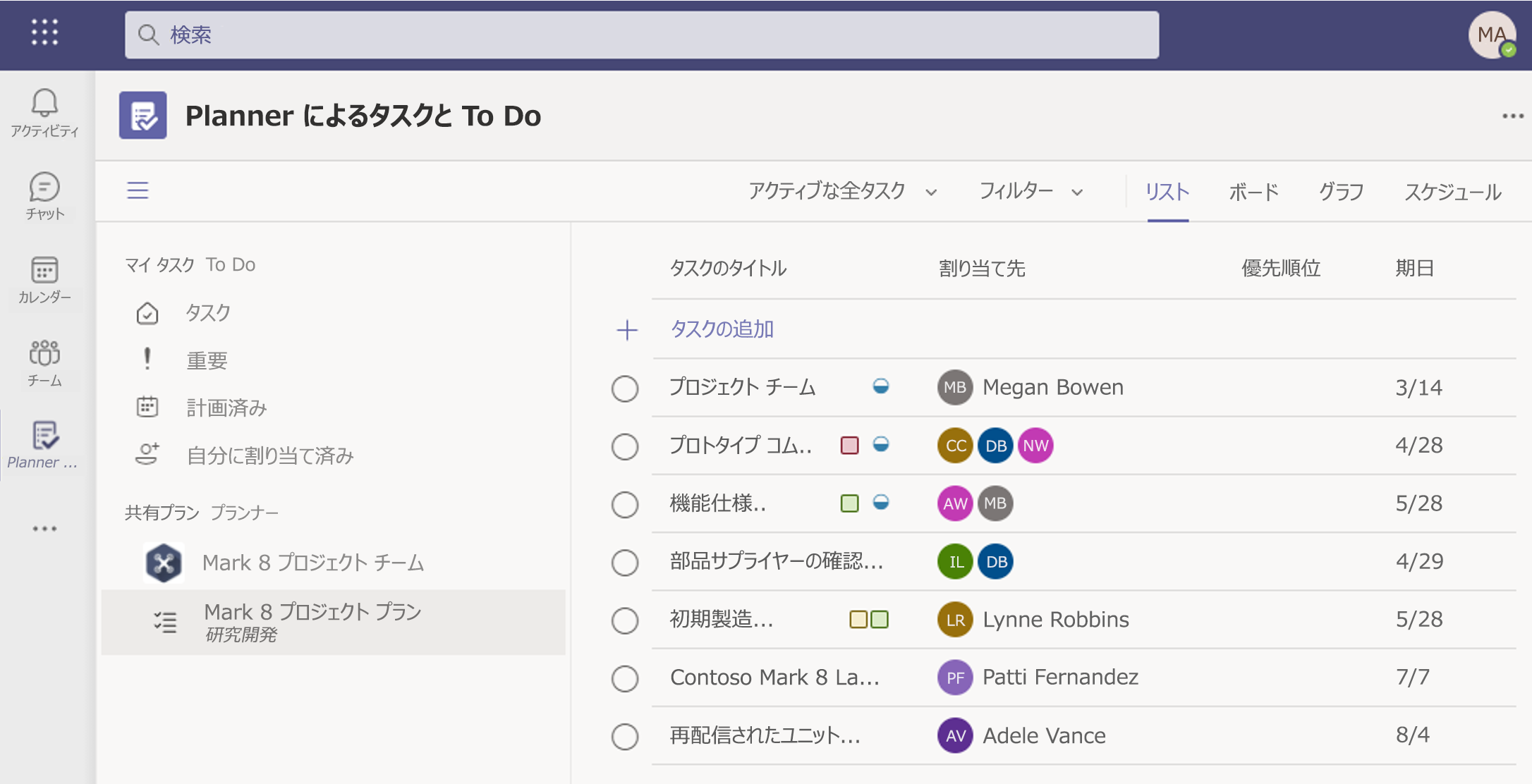
フォーム
ユーザーは、Microsoft Teams で直接 Microsoft フォームにアクセスできます。 [フォーム] タブの設定、回答を収集するための新しいフォームの作成、回答の収集や調査結果の表示のための既存のフォームの追加、フォームでのチームとの共同作業、フォームの通知の作成、Teams のチャット、チャネル、または会議へのクイック投票を簡単に行うことができます。
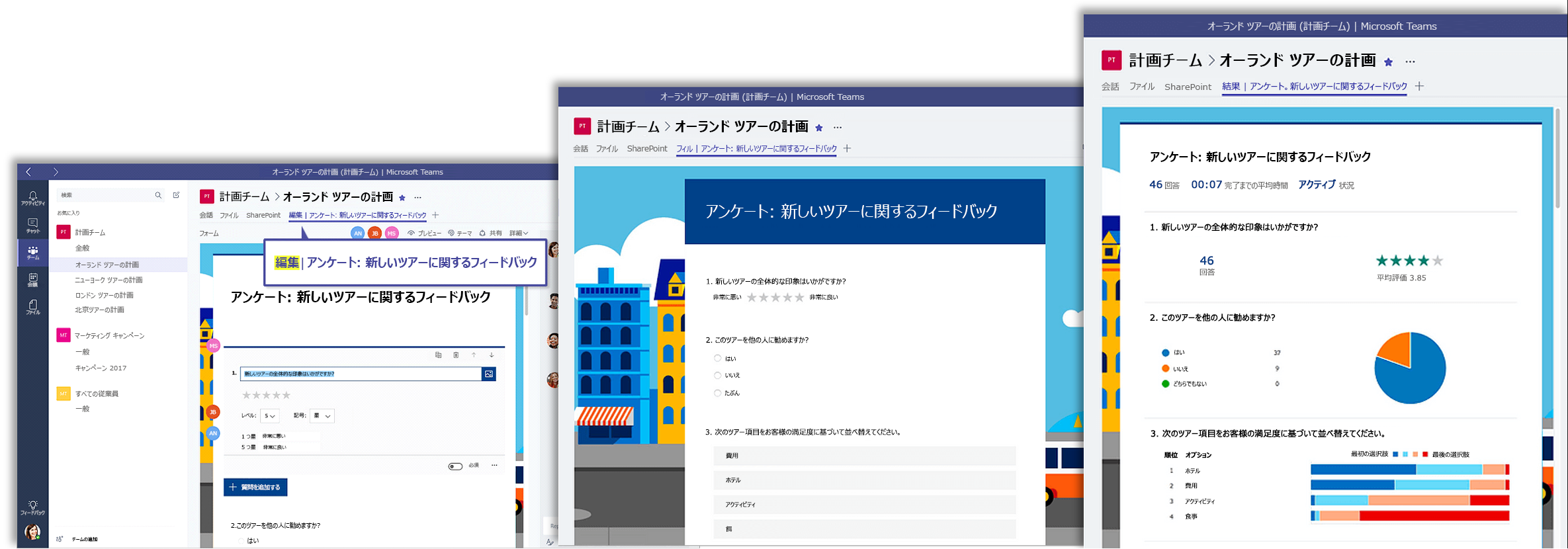
Officeドキュメント (Word、Excel、PowerPoint)
ユーザーは、ドキュメント ファイルを Microsoft Teams のタブとして追加できます。 さらに、チームのファイル ライブラリに保存されているファイルは、チームのすべてのメンバーがアクセスできます。 ユーザーとそのチーム メンバーは、Word、PowerPoint、または Excel ドキュメントを共同編集したり、Visio ファイルにコメントしたりできます。
OneNote
Microsoft Teams 内では、ユーザーは Teams のチャネルの [OneNote] タブにアクセスしてノートブックを操作できます。 例:
- テキスト、画像、手書 OneNote を格納するために、Teams のチャネルに移動するタブを作成します。
- 既存のノートブックから OneNote のチャネルに Teams を追加して、コンテンツを一元化します。